סטופ מושן היא טכניקה מאוד יצירתית ומהנה ליצירת כל מיני אנימציות. כמה מסרטי האנימציה הפופולריים ביותר בעולם, כגון "הסיוט שלפני חג המולד", נעשו כך, והאפשרויות הן אינסופיות.

למרבה המזל, אינך זקוק לכל מיני ציוד או תוכנה מתקדמים כדי ליצור אנימציות סטופ מושן. אפליקציית iMovie של אפל היא כל מה שאתה צריך, אז בואו נסתכל איך זה עובד.
יצירת סטופ מושן ב-iMovie
אם אתה משתמש מק, אתה כבר יודע שרוב התוכנות המובנות של אפל די קלות לשימוש. הממשק תוכנן להיות ידידותי למשתמש ואינטואיטיבי בצורה כזו שכל אחד יכול להבין איך זה עובד.
iMovie אינו שונה. זה די פשוט ליצור אנימציות סטופ מושן ב-iMovie. זה קל כמו הדברים הבאים:
- ייבא את רצף התמונות שלך תוך הקפדה על הסדר הנכון של התמונות. זה עשוי להימשך זמן מה, בהתאם למספר התמונות שיש לך ולגדלים שלהן.
- לחץ על iMovie בפינה השמאלית העליונה של המסך, ולאחר מכן עבור אל העדפות. ה מיקום תמונה יוגדר ל קן ברנס כברירת מחדל, אז שנה אותו ל התאמה למסגרת. זה יוודא שהוא לא יתקרב ויצא מהתמונות במהלך אפקט הסטופ מושן.
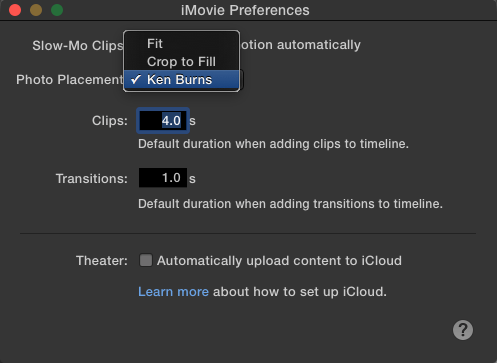
- גרור את כל התמונות לציר הזמן בסדר הנכון.
- כברירת מחדל, iMovie מגדיר כל תמונה להופיע למשך 4 שניות. אם זה ארוך מדי, וזה כנראה, אתה יכול ללכת אל כפתור "i" (מידע). ושנו את המהירות ל-0.1 שניות, שזה שווה ערך ל-10 פריימים לשנייה. אם אתה רוצה שכמה תמונות יוצגו לזמן ארוך יותר, תוכל להגדיר את הזמן עבור כל תמונה בנפרד.
- שמור וייצא את האנימציה שלך.
כפי שאתה יכול לראות, זהו תהליך פשוט שלא אמור לקחת יותר מדי זמן. אם אתה מוודא שהתמונות בסדר הנכון, לא אמורות להיות לך בעיות ביצירת האנימציה.
אם המכשיר שלך לא תומך ב-iMovie או אם אתה רק רוצה להתנסות באפשרויות שונות, יש הרבה תוכניות עריכה טובות שתוכל להשתמש בהן. הנה אחד הטובים שיש.
עורך וידאו של Movavi
Movavi Video Editor היא פלטפורמה בעלת יכולת גבוהה המאפשרת לך ליצור סרטונים ברמה מקצועית בצורה קלה. אין עקומת למידה מכיוון שהתוכנה מגיעה עם אשף מצגת השקופיות, המשמש כעוזר שלך ומנחה אותך בתהליך יצירת סרטונים.
זה זמין עבור Mac ו-PC. הנה איך ליצור סטופ מושן עם Movavi Video Editor:
- לאחר פתיחת Movavi, בחר אשף הצגת שקופיות כדי לוודא שיש לך את העזרה הדרושה.
- עבור אל אחד מהם +קבצים אוֹ +תיקיות כדי להעלות את התמונות שלך. באופן כללי, זה תמיד רעיון טוב לארגן את הקבצים שלך לפי תיקיות למען הפשטות.

- כל תמונה נחשבת לשקופית נפרדת, כך שהדבר הבא שתרצה לעשות הוא להתאים את משך הזמן של כל אחת מהן על ידי הקלדת הזמן המועדף עליך ב- משך השקף שדה. Movavi מציעה ספקטרום רחב יותר מאשר iMovie. אתה יכול להגדיר את משך הזמן ל-.042s, מה שנותן לך קצב פריימים של 24fps, הסטנדרט הנוכחי לסרטים ואנימציות.
- Movavi מוסיף אוטומטית אפקט מעבר לכל שקופית. תרצה להימנע מכך בעת ביצוע סטופ מושן, אז פשוט לחץ על אין מעבר אפשרות כאשר תתבקש.
- אתה יכול להוסיף מוזיקה לאנימציות שלך על ידי בחירה באחת מהאפשרויות הרבות ללא תמלוגים שמציעה Movavi, או שאתה יכול להעלות מוזיקה משלך על ידי לחיצה על +אודיו. תישאל אם ברצונך להתאים את משך השקופית כך שיתאים לקצב. נְקִישָׁה לא, מכיוון שזה יכול לבלבל את הסרטון שלך.

- אם תרצה, תוכל להוסיף כותרות וכיתובים על ידי לחיצה על כותרת סמל וגרירת הכותרת להנפשה שלך. לאחר שתסיים, פשוט לחץ יְצוּא לסיים.
המסגרת האחרונה
כפי שאתה יכול לראות, יצירת סטופ מושן אינה קשה כפי שהיא עשויה להיראות בימינו. תתפלאו לראות את המוצר הסופי בפעם הראשונה. רוב הסיכויים שלא תצליחו להתאפק מלנסות לחדד את מה שאתם יכולים לעשות. למשתמשי Mac כבר יש את הכלי ב-iMovie. אם לא, Movavi היא אחת מני רבות של אפליקציות דומות.
האם יש טיפים נוספים ל-iMovie שתרצה ללמוד? פשוט יידע אותנו בקטע ההערות למטה.

